Comment activer ou désactiver le mode sombre dans Microsoft Outlook

Ce qu’il faut savoir
- Sous Windows: Fichier > Compte Office > dans Thème Office, cliquez sur Noir.
- Sur le Web: connectez-vous à Outlook 365 > icône d’engrenage > activez le mode sombre.
- Sur un Mac: Outlook 365 > Préférences > Général > dans Apparence, cliquez sur Sombre.
Cet article explique comment activer et désactiver le mode sombre dans Outlook 365 sous Windows, sur le Web, sur iPhone et sur un Mac.
Comment changer Outlook 365 pour le thème sombre
Chaque version d’Outlook 365 prend en charge le mode sombre. La façon dont vous l’activez et le désactivez, et les options dont vous disposez pour le contrôler automatiquement, diffèrent en fonction de la plate-forme sur laquelle vous l’utilisez (les étapes pour activer le mode sombre dans d’autres applications Office 365 sont similaires). Pour utiliser le mode sombre dans la version de bureau d’Outlook 365 installée sur votre PC ou Mac Windows, ou sur votre iPhone, vous devez être abonné à Microsoft 365 (mais vous pouvez l’utiliser sur le Web sans abonnement).
Ces instructions s’appliquent spécifiquement à Outlook 365. D’autres versions d’Outlook peuvent prendre en charge le mode sombre, mais les étapes pour l’activer dans ces versions peuvent être différentes.
Comment changer Outlook 365 pour le thème sombre dans Windows
Voici comment changer Outlook en son thème sombre dans Windows:
- Dans Outlook 365, cliquez sur Fichier.
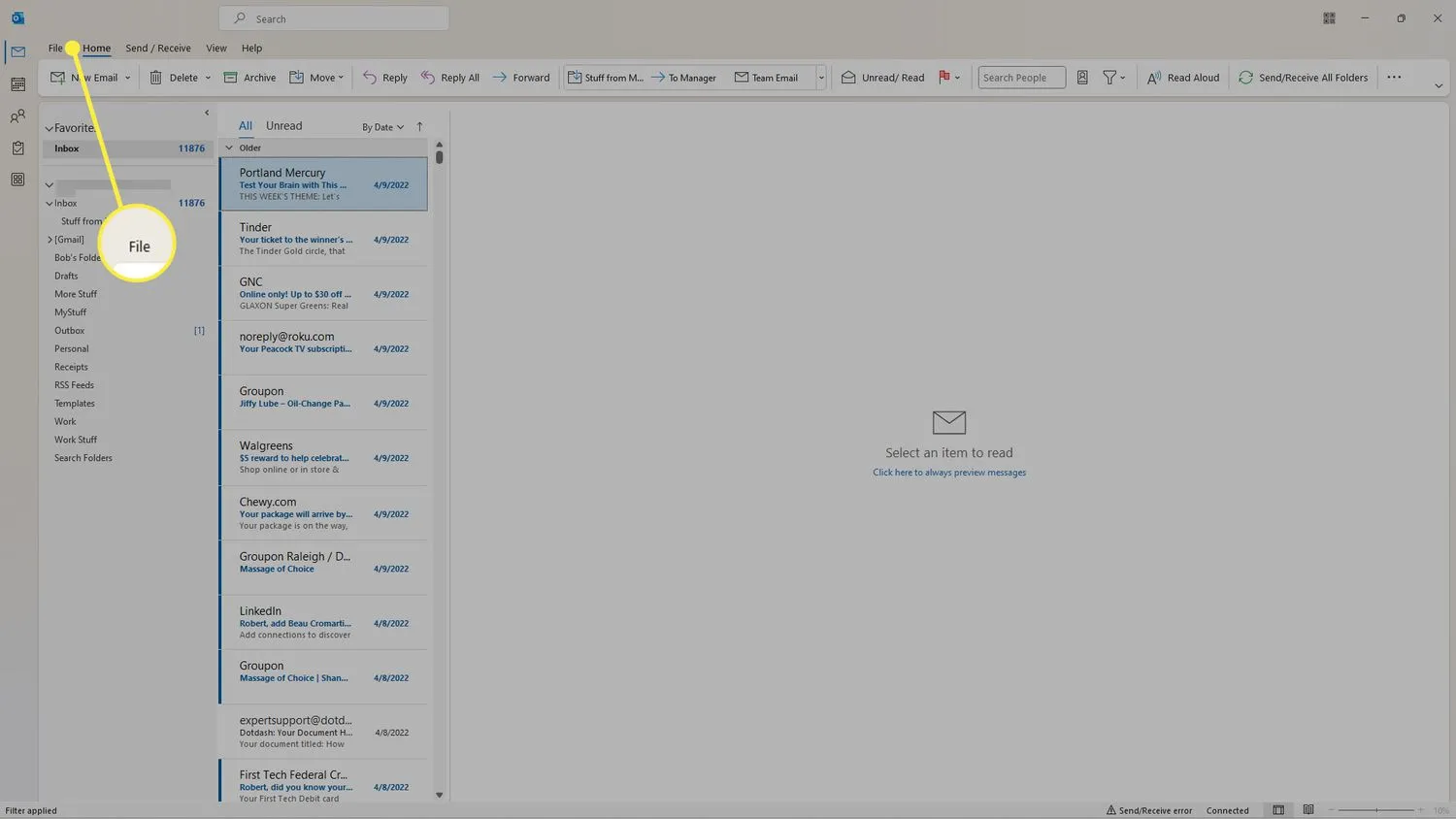
- Cliquez sur Compte Office.
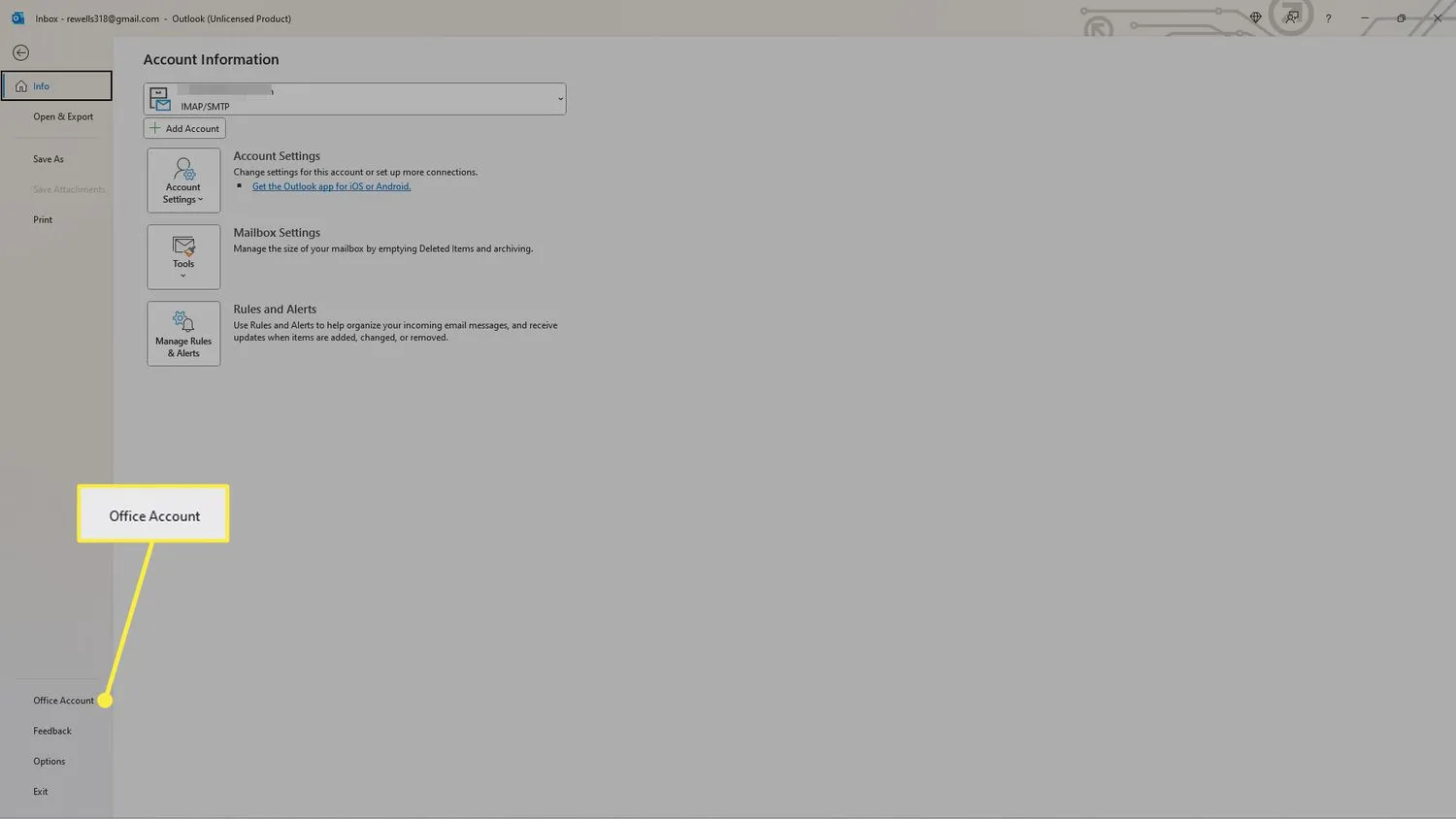
- Dans la section Thème Office, cliquez sur Noir. Ce paramètre active le mode sombre pour Outlook 365.
Choisissez Utiliser le paramètre système à la place pour qu’Outlook bascule entre les modes sombre et clair en fonction de vos paramètres de mode sombre Windows.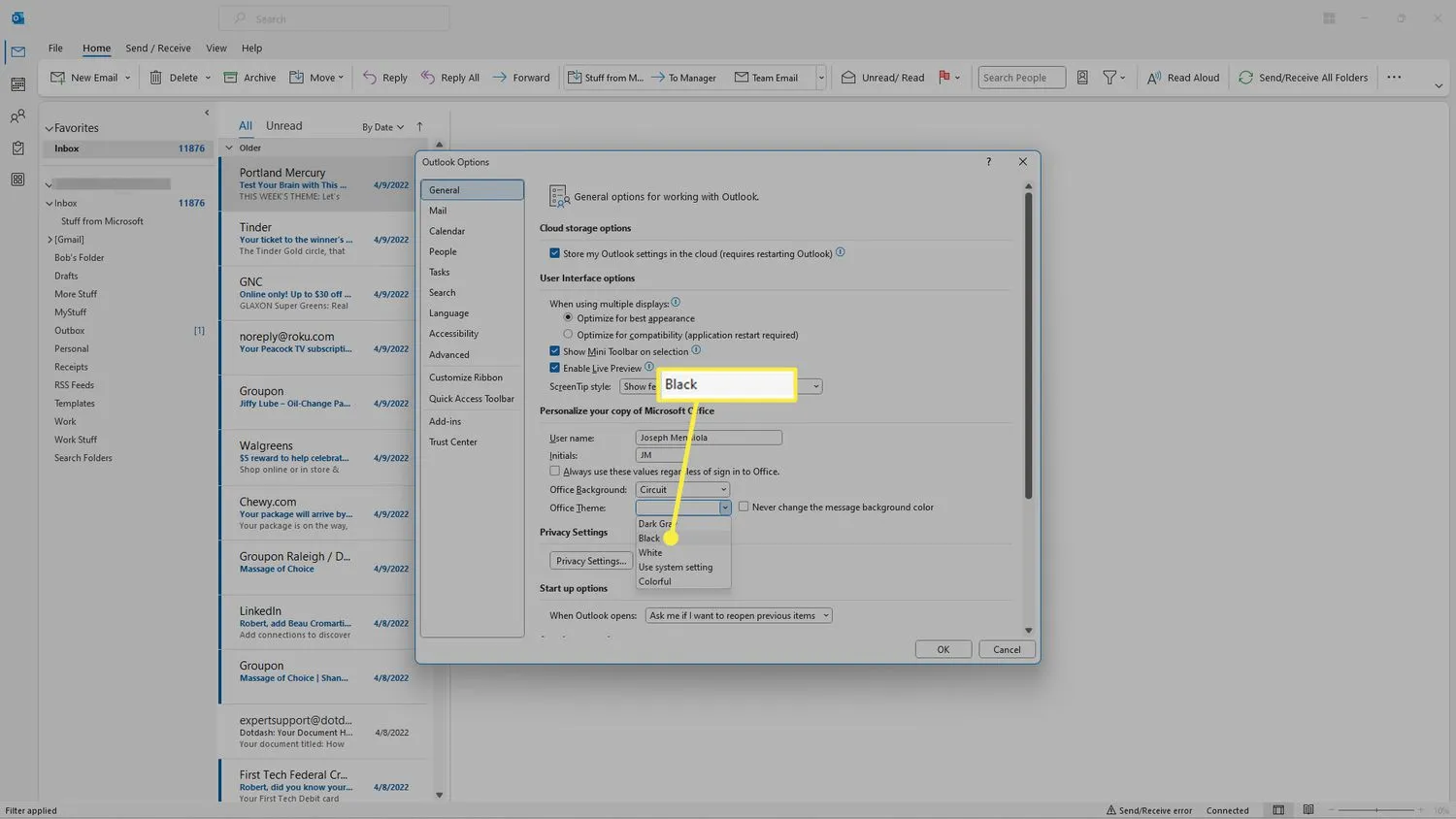
- Sélectionnez OK pour enregistrer vos modifications.

Comment changer Outlook 365 en thème sombre sur le Web
Contrairement aux autres plates-formes abordées dans cet article, il existe deux façons de modifier Outlook 365 en un thème sombre sur le Web. Les deux sont tout aussi faciles, donc celui que vous choisirez sera probablement celui que vous préférez ou dont vous vous souvenez à un moment donné. Pour la première option, procédez comme suit:
- Dans votre navigateur Web, accédez à Outlook 365 et connectez-vous.
- Sélectionnez l’ icône d’engrenage Paramètres.
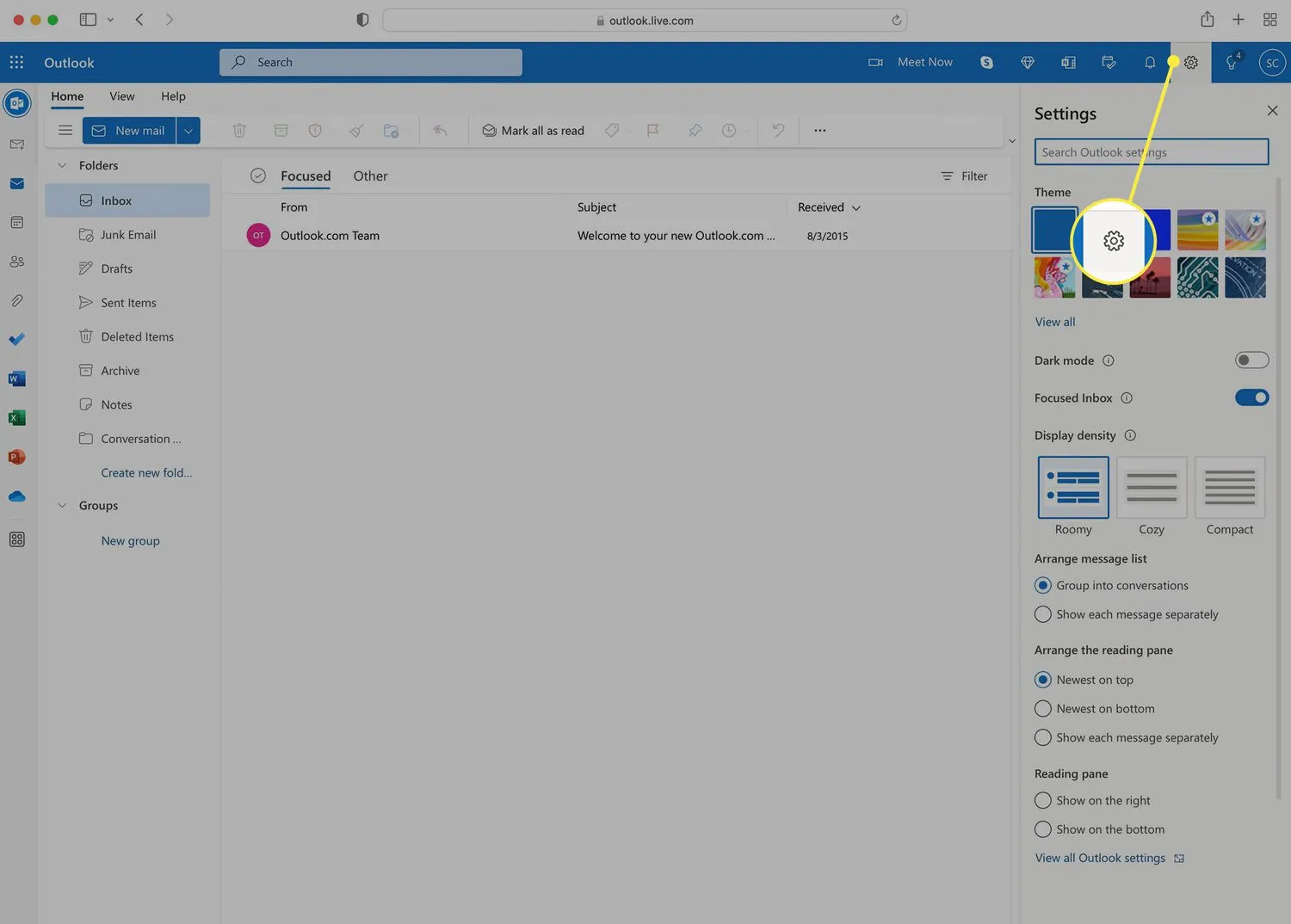
- Cliquez sur le curseur Mode sombre pour le basculer sur Activé.
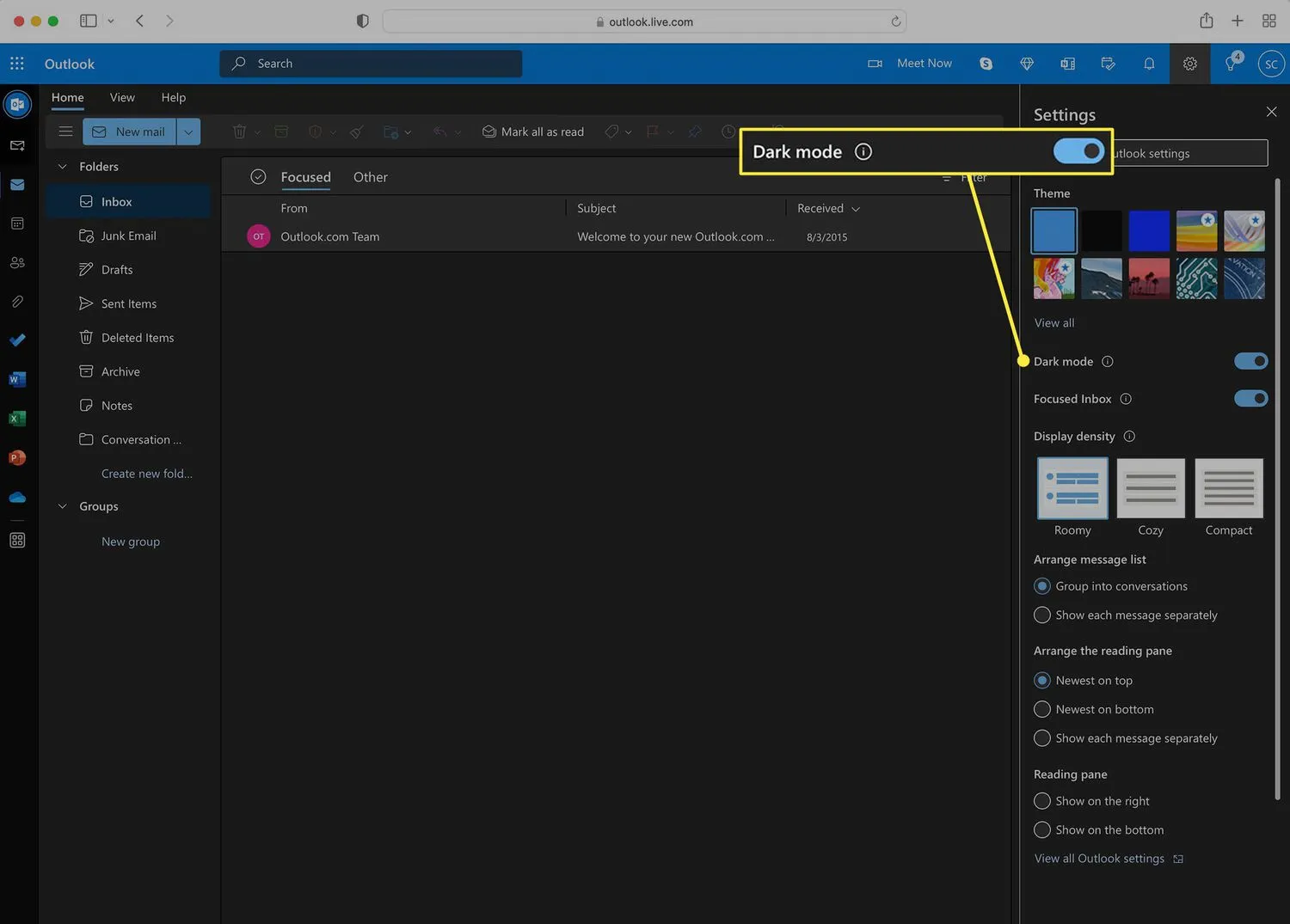
Et voici l’autre méthode:
- Dans votre navigateur Web, accédez à Outlook 365 et connectez-vous.
- Cliquez sur Afficher.

- Cliquez sur Afficher les paramètres.
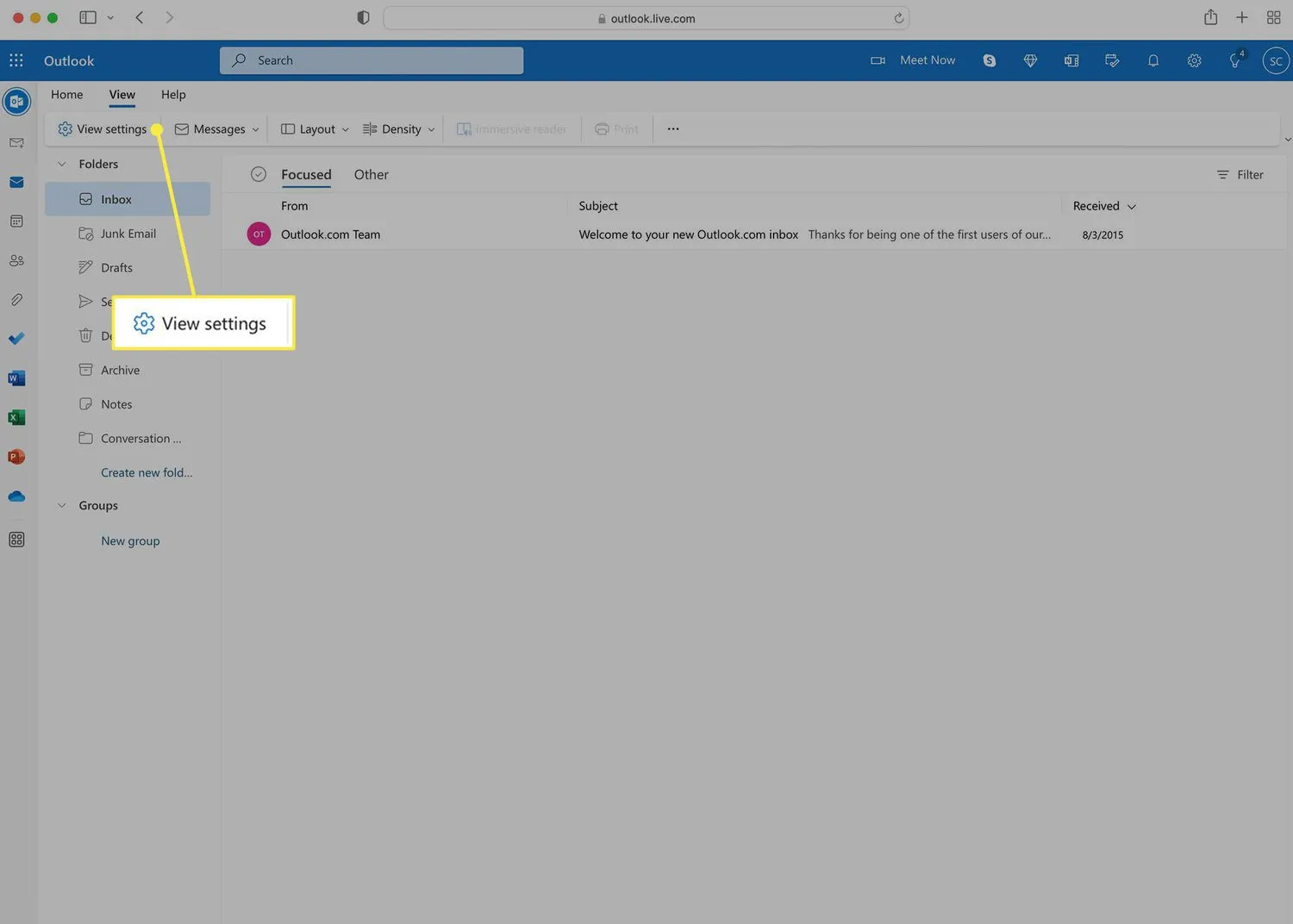
- Cliquez sur Général.
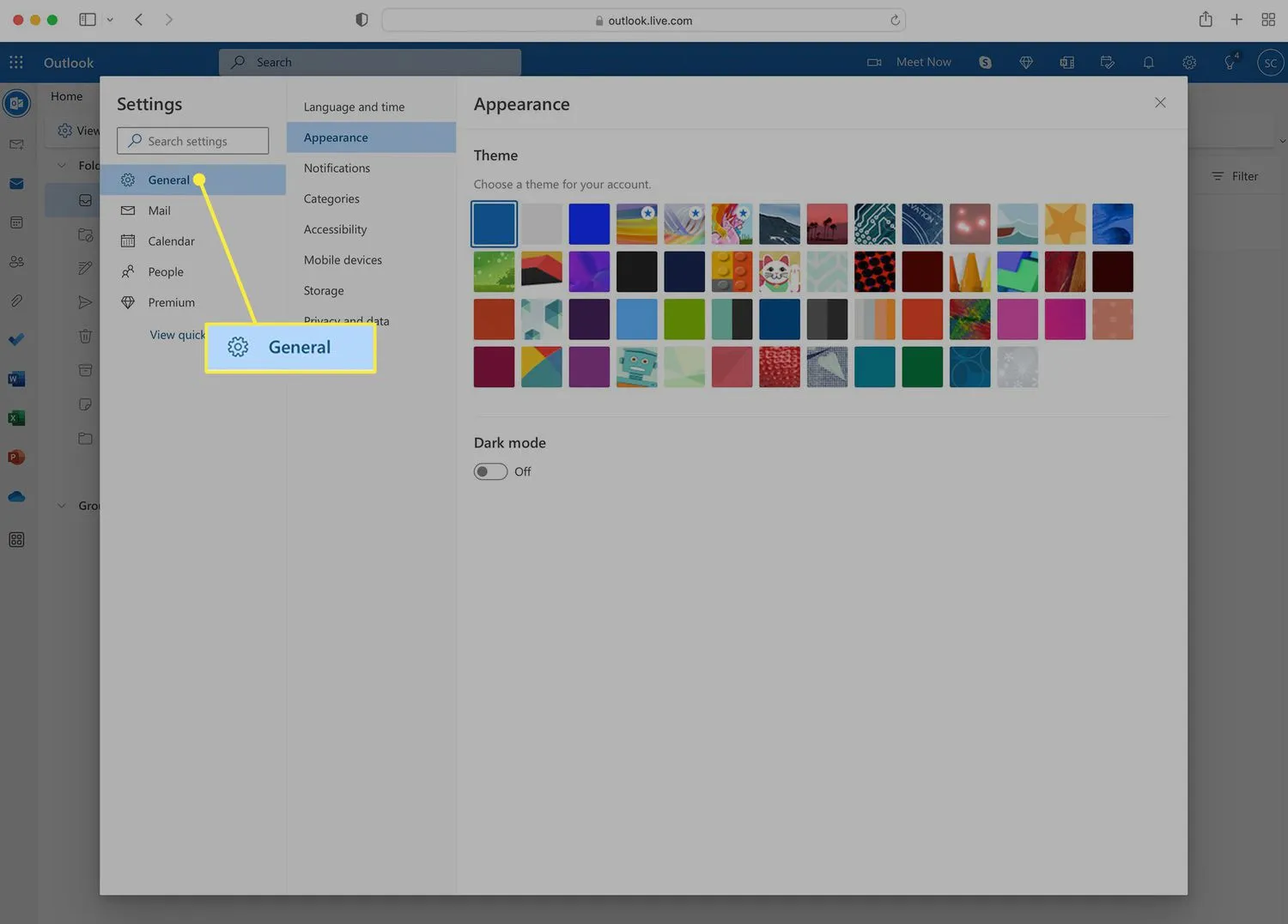
- Cliquez sur Apparence.

- Cliquez sur le curseur Mode sombre pour le basculer sur Activé.
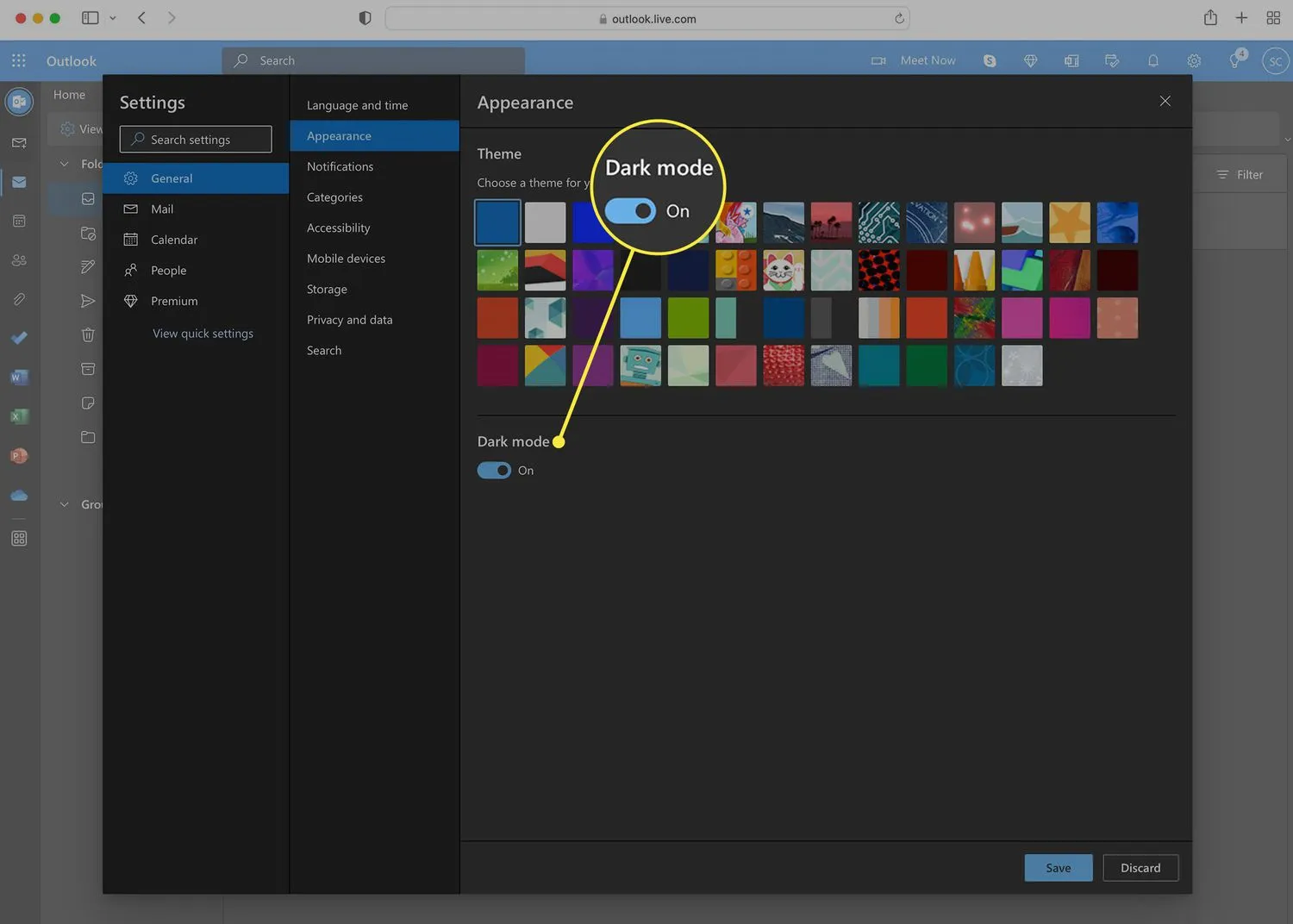
- Cliquez sur Enregistrer et reprendre avec Outlook 365.
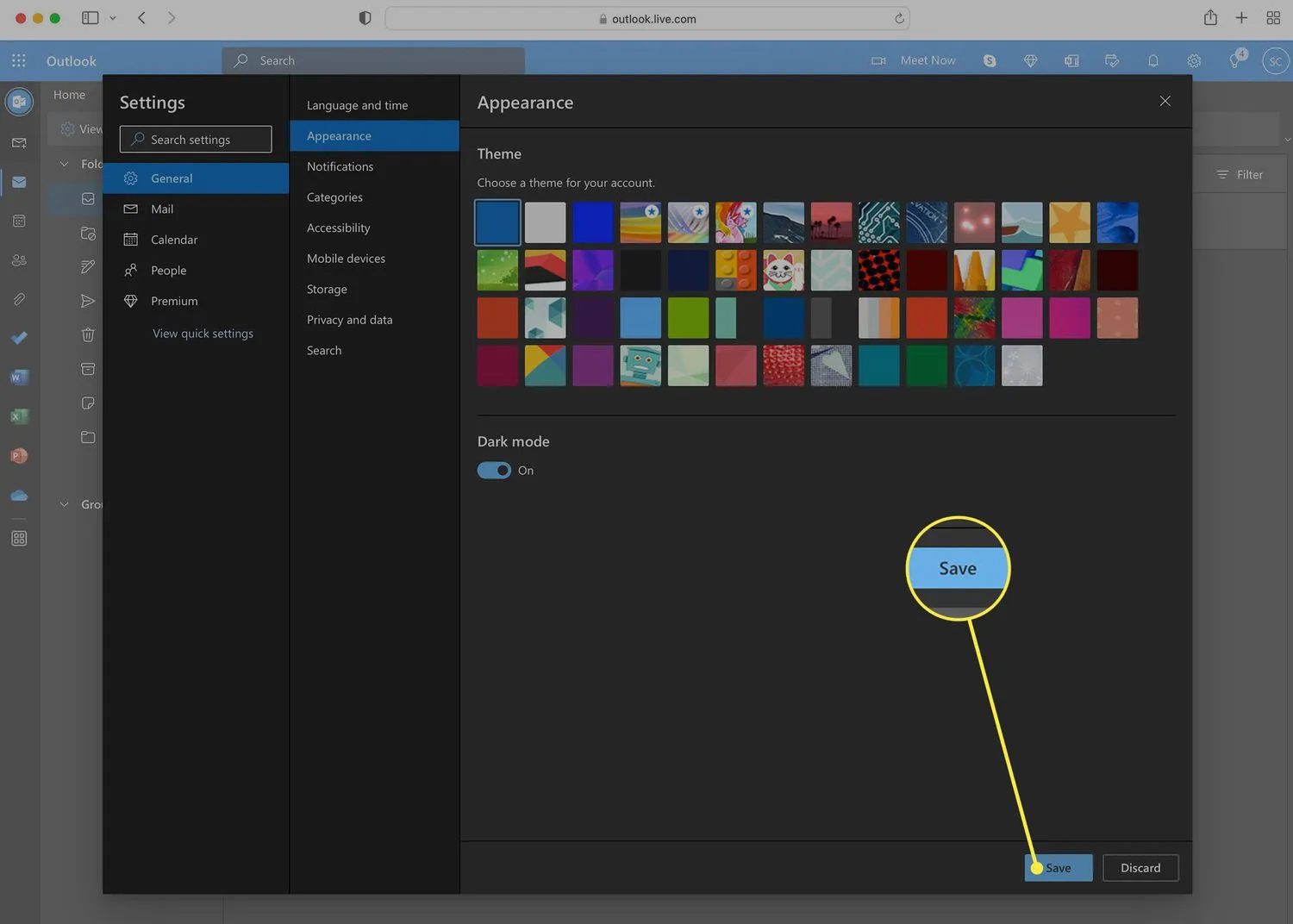
Comment changer Outlook 365 en thème sombre sur un iPhone
L’iPhone et Outlook pour iPhone prennent en charge un thème sombre. Suivez ces étapes pour modifier Outlook afin de l’utiliser:
- Appuyez sur Outlook.
- Appuyez sur l’icône de votre compte dans le coin supérieur gauche.
- Appuyez sur l’ icône d’engrenage.
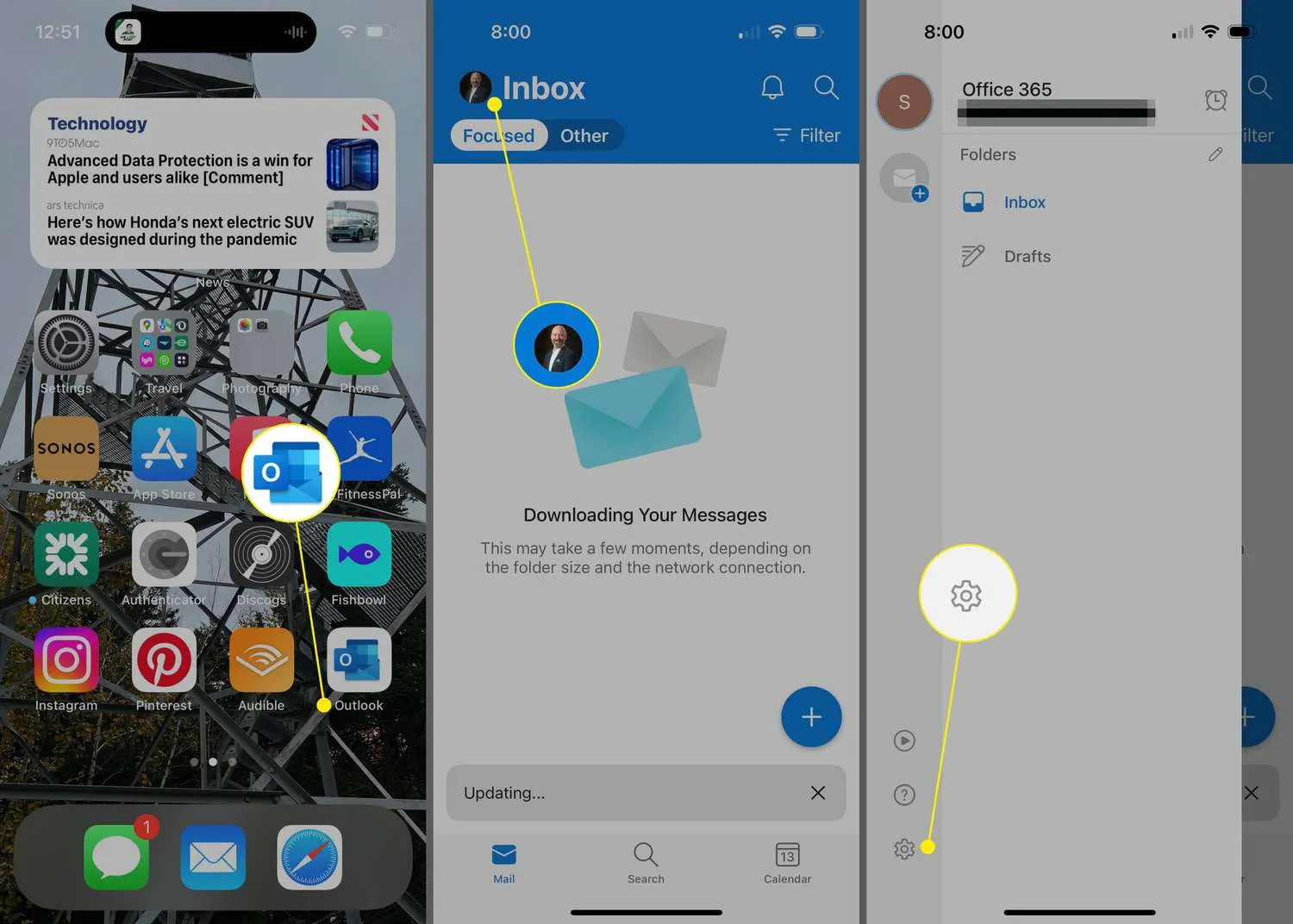
- Appuyez sur Apparence.
- Pour activer le mode sombre immédiatement, appuyez sur Sombre.
Si le thème sombre est déjà activé, appuyez sur Lumière à cette étape. - Si votre iPhone est configuré pour activer et désactiver le mode sombre à l’échelle du système en fonction de votre heure locale, vous pouvez configurer Outlook pour qu’il bascule automatiquement entre les modes clair et sombre en appuyant sur Système.

Comment changer Outlook 365 en thème sombre sur un Mac
Si vous utilisez un Mac, modifiez Outlook pour utiliser le thème sombre en procédant comme suit:
- Dans Outlook 365, cliquez sur Outlook.
- Cliquez sur Préférences.
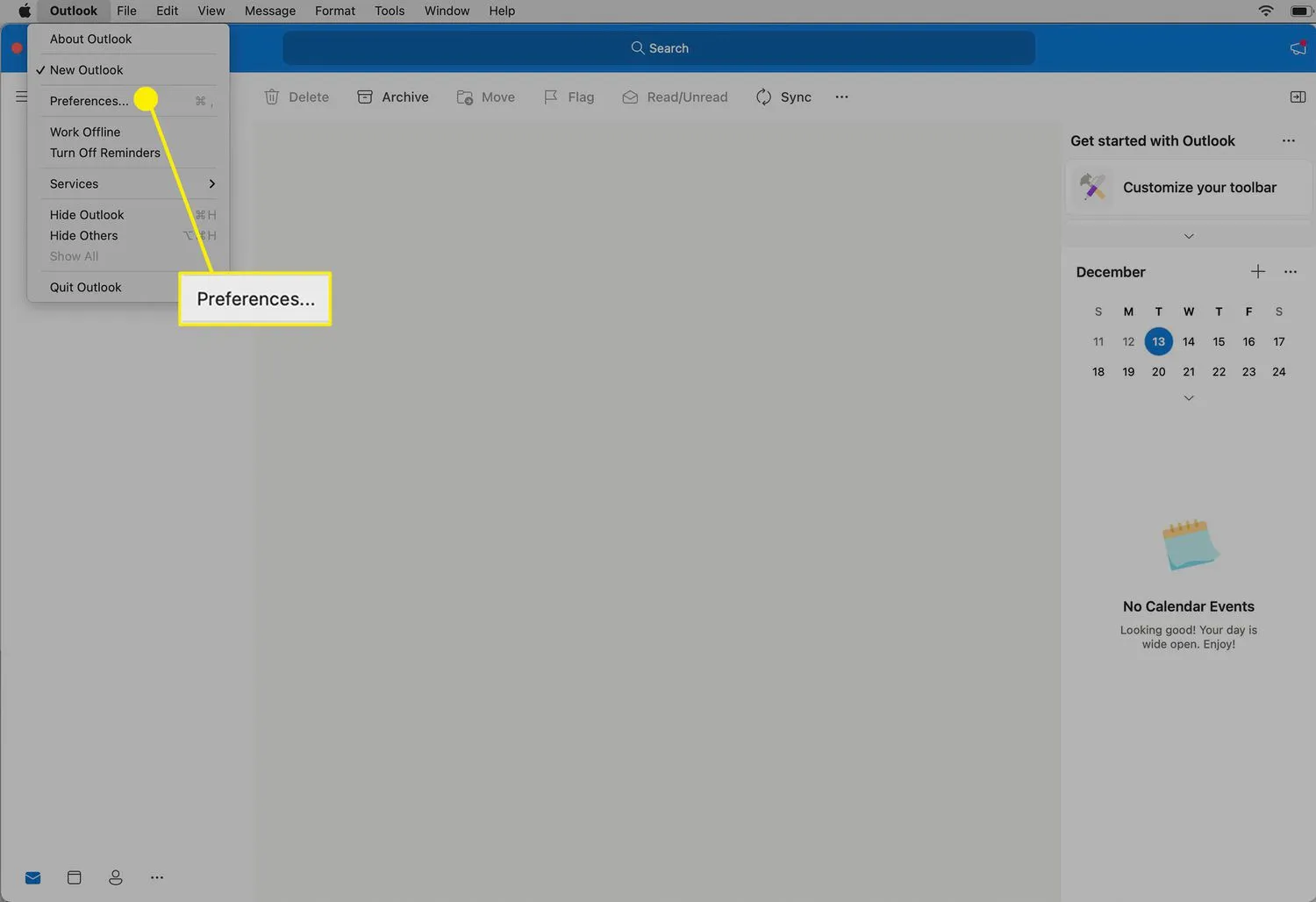
- Dans la fenêtre Préférences, cliquez sur Général.

- Dans la section Apparence, activez immédiatement le mode sombre en cliquant sur Sombre.
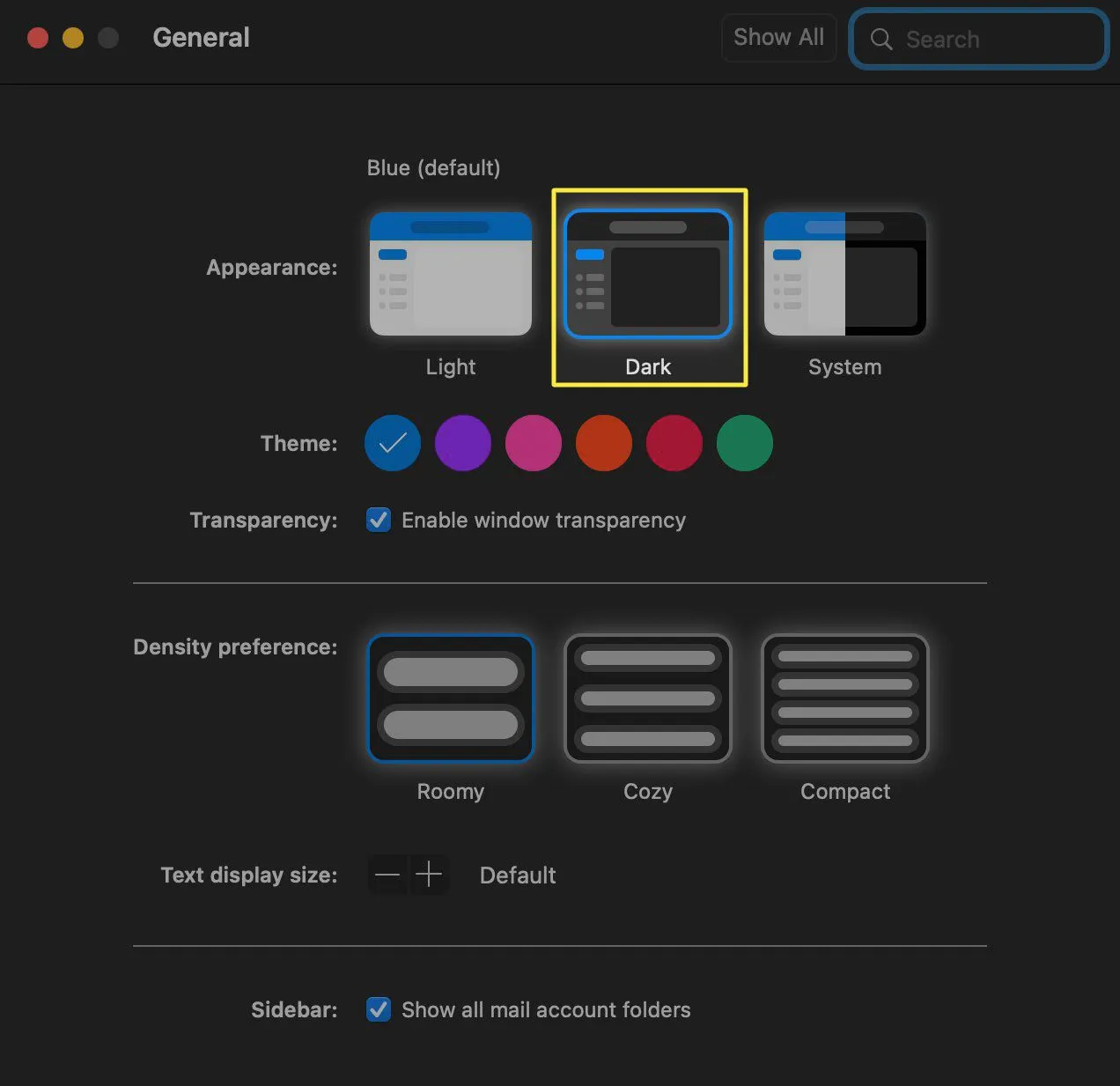 Si le mode sombre est déjà activé, désactivez-le en cliquant sur Clair à cette étape.
Si le mode sombre est déjà activé, désactivez-le en cliquant sur Clair à cette étape. - Si votre Mac est configuré pour activer et désactiver le mode sombre à l’échelle du système en fonction de votre heure locale, cliquez sur Système pour qu’Outlook bascule automatiquement entre les modes clair et sombre.
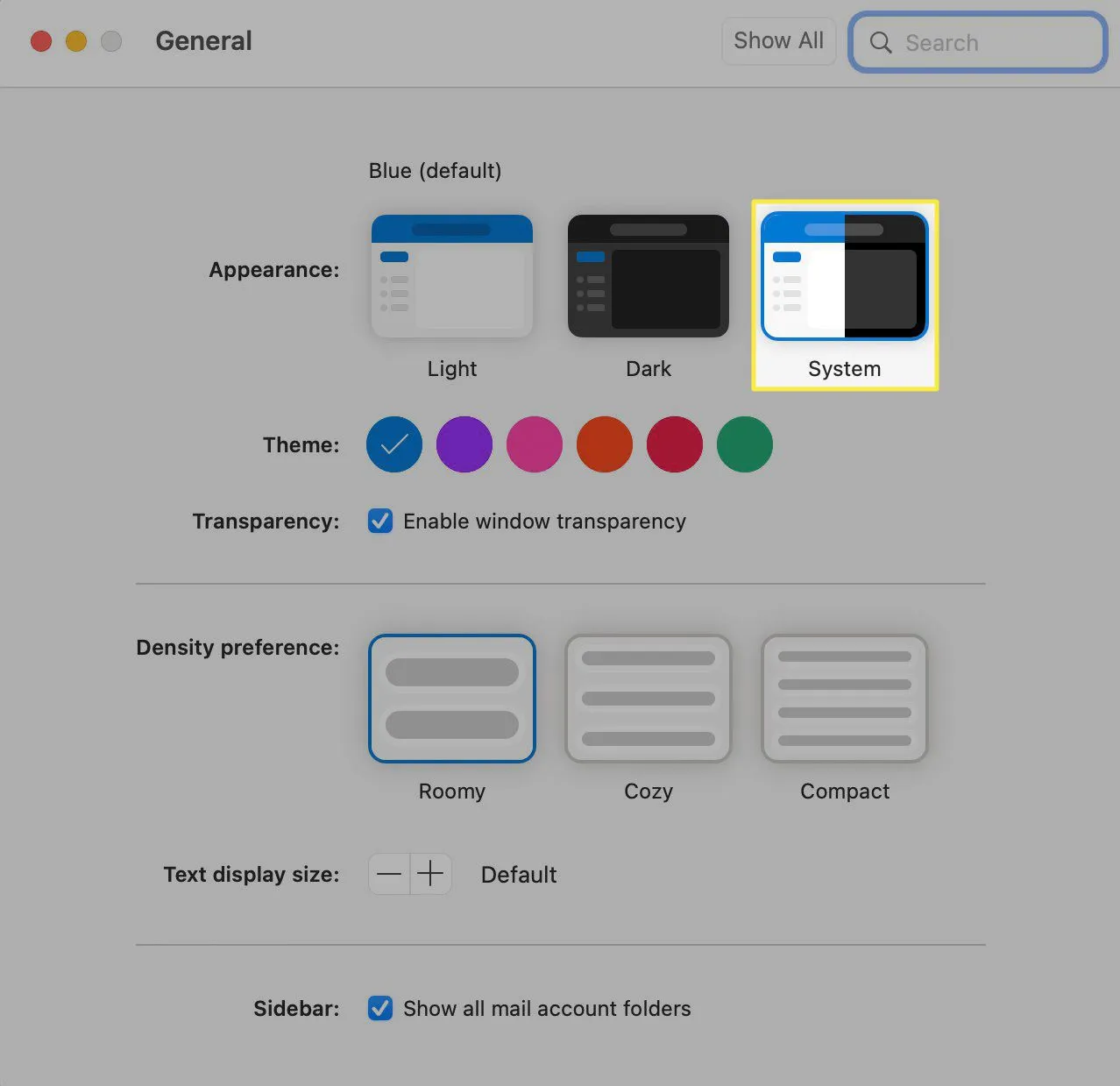
- Comment activer le mode sombre dans Windows 11? Pour activer le mode sombre dans Windows 11, accédez à Paramètres > Personnalisation > Couleurs et choisissez Sombre. Pour créer un thème sombre personnalisé, accédez à Paramètres > Personnalisation > Thèmes > Personnalisé > Choisissez votre mode Windows par défaut > Sombre.
- Puis-je passer Outlook en mode sombre mais pas Word? Oui. Si vous passez en mode sombre dans Outlook pour Windows, toutes les autres applications Office passeront également en mode sombre. Toutefois, si vous utilisez Outlook sur le Web, iPhone ou Mac, le mode sombre ne s’applique qu’à Outlook.



Laisser un commentaire